Фирменный голосовой помощник от Google по умолчанию установлен на телефонах, работающих под управлением операционной системы Android. Виртуальный ассистент предназначен для того, чтобы сделать использование телефона более комфортным и удобным. Например, он может подсказать точное время или ответить на интересующий вопрос.
Для запуска помощника обычно используется кнопка «Домой», однако на некоторых смартфонах за это отвечает другой элемент. Некоторым пользователям Google Assistant мешает, поэтому они желают избавиться от него. Давайте подробно разберёмся, как отключить Гугл Ассистента на телефоне Андроид.
Содержание показать
Когда и зачем нужно удалять голосового помощника
Голосовой помощник является очень хорошим дополнением, так как позволяет экономить значительную часть времени. Для уточнения какой-либо информации теперь не требуется открывать браузер и вводить запрос вручную. Достаточно запустить виртуального ассистента и произнести интересующий вопрос. В течение нескольких секунд система предоставит подробный ответ, причём иногда как в текстовом, так и в голосовом формате.
Как отключить голосовой помощник Google Assistent на любом Android?
Несмотря на всё удобство, огромная часть людей действительно желает отключить ненавистного ассистента. Каждый человек принимает такое решение самостоятельно, основываясь на надобности функции и характеристиках устройства. Удалить голосовой помощник может потребоваться в том случае, если из-за него смартфон тормозит и медленно работает.
Однако одной из самых распространённых причин, по которой люди решают избавиться от виртуального ассистента, является постоянный его запуск без надобности. То есть человек случайно нажимает по горячей клавише или кнопке, после чего запускается окно с предложением произнести команду. Со временем это начинает раздражать, особенно, если никогда не использовать виртуального помощника.
Помимо этого, удаление Google Assistant освободит достаточно видимый объём свободной памяти, занятой до этого момента без необходимости. Вообще, полностью убирать с телефона голосового помощника совсем необязательно. Разработчики предусмотрели возможность частичного его отключения, что подойдёт многим пользователям.
Выключение части функций
При желании ограничить работу виртуального ассистента разумным решением будет выключить часть его функций. То есть формально приложение будет установлено на вашем устройстве, однако подавать признаки своей работы и как-то мешать оно не будет.
Кнопки и жесты
Если вы постоянно нажимаете по кнопке, отвечающей за запуск Google Assistant, то следующая инструкция отлично вам подойдёт. Её суть сводится к отключению кнопок и жестов, которые открывают голосового ассистента. Чтобы сделать всё правильно, воспользуйтесь пошаговым руководством:
- Открываем настройки.
- Заходим в раздел «Расширенные настройки» или «Дополнительные параметры». Обратите внимание, что названия пунктов зависит от используемой прошивки и версии Андроид.
- Открываем вкладку «Кнопки и жесты».
- Переходим в подкатегорию «ЗапускGoogleАссистента» и в появившемся окне выбираем «Нет».

Теперь при нажатии на клавишу, ранее отвечающую за запуск помощника, никаких действий происходить не будет. Получается, что кнопка стала свободной, а это значит, что её можно настроить под любое другое действие.
Распознавание голоса
Чтобы случайно не вызвать ассистента, рекомендуем отключить функцию распознавания голоса. Это позволит ограничить открытие помощника при возможном произношении команды «Ok, Google». Первым делом переходим в браузер Google, а далее выполняем рекомендации пошаговой инструкции:
- Переходим в меню «Ещё», расположенное в правом нижнем углу экрана.
- Нажимаем по строке «Настройки».

При правильном выполнении всех действий должна открыться вкладка с разделами настоек. Если это так, то двигаемся дальше:
- Заходим в раздел «Голосовой ввод».
- Листаем вниз и переходим в подкатегорию «Voice Match».
- Находим строку «Доступ с помощьюVoiceMatch» и возле неё переводим ползунок влево. В итоге индикатор должен изменить свой цвет с синего на серый.

А для полного отключения голосового ввода от Google рекомендуем ограничить доступ соответствующего приложения к микрофону. Для этого откроем настройки смартфона, а затем проследуем по следующему пути:
- Заходим в раздел «Все приложения» или «Установленные программы».
- Здесь находим утилиту с простым и понятным названием Google.
- Переходим на страницу с софтом, где нажимаем по строке «Разрешения приложения».
- Возле пункта «Микрофон» переводим ползунок вправо.
- Система отправит уведомление, что выбранный запрет может навредить устройству. На самом деле ничего страшного не произойдёт, кроме отключения микрофона в выбранной программе. Поэтому соглашаемся и нажимаем по кнопке «Всё равно запретить».

Для проверки правильности сохранения изменений попробуйте произнести фирменную команду «Окей, Гугл». Скорее всего, такое действие не приведёт к открытию ассистента и прочих приложений. Это означает, что виртуальный помощник больше никак не будет вам мешать.
Строка поиска на рабочем столе
Казалось бы, что все функции отключены, но что-то всё равно напоминает о Google Помощнике. И да, это правда. Если внимательно посмотреть на рабочий стол, то можно увидеть поисковую строку, относящуюся к виртуальному ассистенту. Рекомендуем удалить её, чтобы освободить дополнительное пространство на дисплее.
В зависимости от версии Андроида это делается по-разному, поэтому начнём с инструкции для самых актуальных вариаций системы. Она подойдёт для телефонов Самсунг, Xiaomi, Honor, Huawei с версией Android 7,8,9 и 10. Итак, находим на главном экране поисковую строку и следуем указаниям подробного руководства:
- Нажимаем по строке поиска и ждём момента, когда она начнёт свободно перемещаться.
- В верхней части экрана появится значок «Удалить», на который и нужно перенести поисковую строку.

На более ранних версиях операционной системы принцип действий немного другой. Сначала перейдите в настройки, а после чего выполните рекомендации инструкции:
- Заходим в раздел «Все приложения» или «Все программы».
- Переходим на страницу с программой «GoogleПоиск» или «Google».
- Нажимаем по кнопке «Остановить».

К сожалению, второй способ несовершенный, так как после перезагрузки телефона поисковая строка вернётся на своё прежнее место.
Источник: gurudroid.net
Lepzon.ru
Голосовой помощник Google поставляется в пакете Android в смартфонах разных производителей. Для того, чтобы начать им пользоваться, нужно выполнить настройку и калибровку голоса владельца телефона. А если вы уже использовали Гугл Ассистент, но вам не понравилась функция, в Samsung его можно выключить.
Зачем нужен Google ассистент в Андроид?
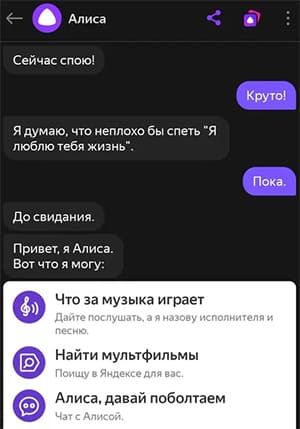
Виртуальный помощник стал чем-то вроде визитной карточки крупных корпораций. Собственного ассистента разработала не только Гугл, но и Microsoft (Cortana), Яндекс (Алиса), Apple (Siri), VK (Маруся). Чтобы испытать их, необходимо завести аккаунт на сайте разработчика и воспользоваться его продуктом, например, браузером или «умной колонкой».
Голосовой ассистент служит для помощи пользователям в разных задачах. Представьте что ваши руки заняты и нужно срочно задать вопрос поисковой системе. Вызовите ассистента и по вашей команде он найдёт любую информацию и сможет голосом её прочитать.
Виртуальный помощник умеет делать многое. Например, Алису Яндекс можно попросить:
- Найти понравившуюся песню в интернете и озвучить её название;
- Узнать погоду, расписание поездов, рецепт деликатеса, не прикасаясь к телефону руками;
- Просто пообщаться на любые темы, Алиса имеет хорошее чувство юмора;
- Умеет запускать приложения Яндекса, владельцу телефона необходимо произнести его название (напр. Карты);
- Знает десятки голосовых игр;
- Может рассказать ребёнку любую сказку или спеть песню;
- Вызывать такси или заказывать еду;
- И многое другое.
Воспользовавшись помощником Гугл на своём устройстве, пользователь определит, какие задачи ему поручать. Если же ему не найдётся применение, читайте следующую главу о том, как от него избавиться.
Как полностью выключить Гугл Ассистент на Самсунге
Ассистент в телефоне Android вызывается разными способами. Он появляется по команде «ок, Гугл», а также будет ожидать голосовой ввод, если удерживать кнопку Home. В некоторых случаях диалоговое окно возникает без запроса, что вызывает только гнев у владельцев смартфона. Остановите это, изменив настройки Ассистента по этому пути:
- Нажмите на значок Настройки в меню Samsung.
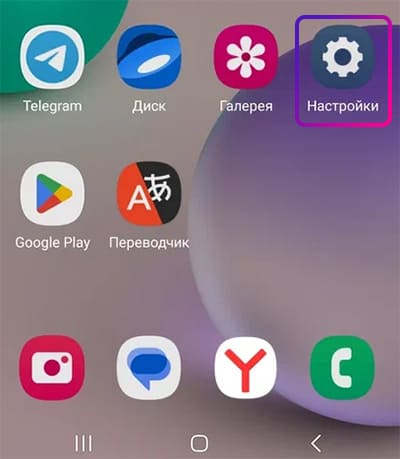
- Выберите в списке пункт Google.
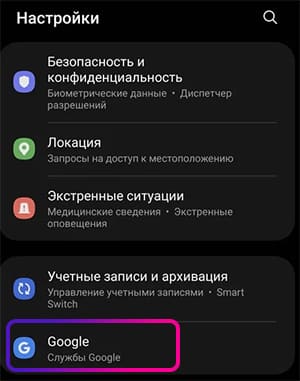
- Прикоснитесь к НастройкиGoogle или Настройки для приложений – зависит от модели.
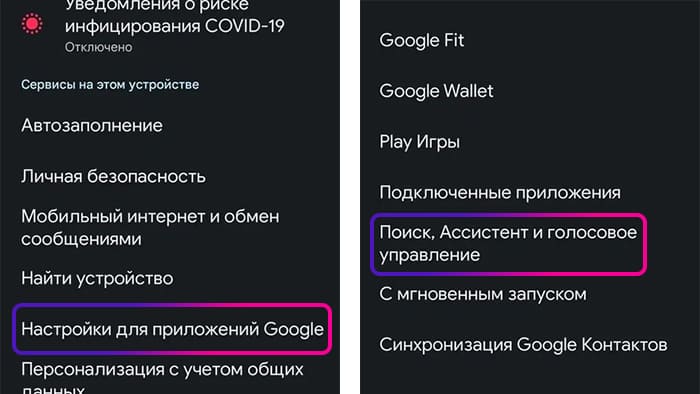
- Нажмите на строку с Ассистент.
- Далее выберите строку Google Ассистент.
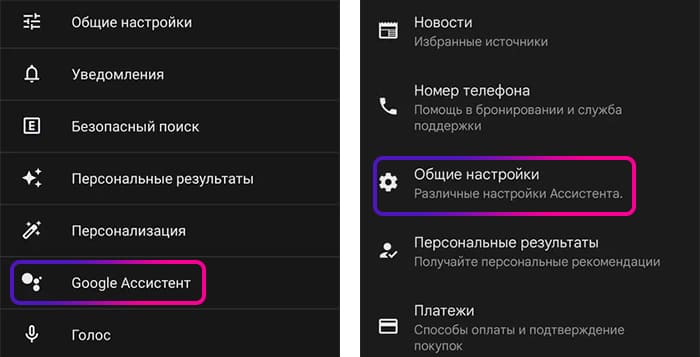
- На экране необходимо отыскать пункт Общие настройки и выключить помощника при помощи ползунка.
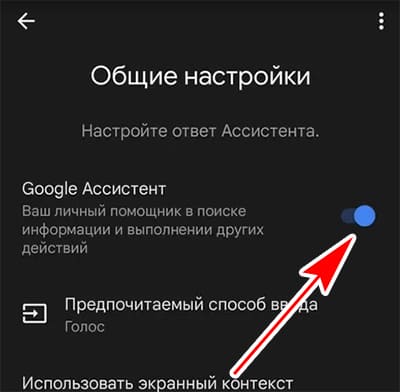
У вас получилось отключить работу ассистента Гугл в смартфоне Samsung, но это ещё не всё. Он может быть запущен из других приложений, измените дополнительный параметр.
- Перейдите в Настройки.
- Выберите в списке Приложения.
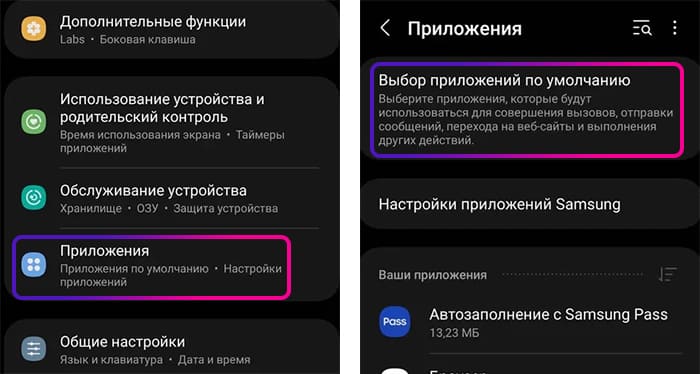
- Прикоснитесь к Цифровой помощник.
- Нажмите на блок Приложения по умолчанию.
- В параметре Вспомогательные приложения отключите все функции.
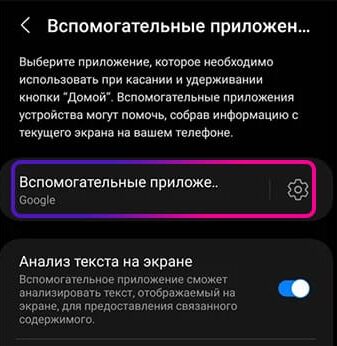
Теперь Ассистент не будет вам мешать. Он больше не откроется по кнопке Домой или из других мест в вашем смартфоне. Значение этой кнопки можно изменить в настройках Самсунг и установить другую функцию, например, запуск браузера.
Как включить Google Ассистент в Samsung
Без настройки помощник может работать неправильно или не отвечать на запрос «ок, Google». Чтобы он стал отзываться, необходимо добавить в систему образцы вашего голоса. По ним Гугл сможет распознать уникальную речь «хозяина» и ответить на запрос. Для активации:
- Откройте в телефоне настройки и выберите пункт Google.
- Перейдите в настройки Гугл и выберите изменение параметров Ассистента.
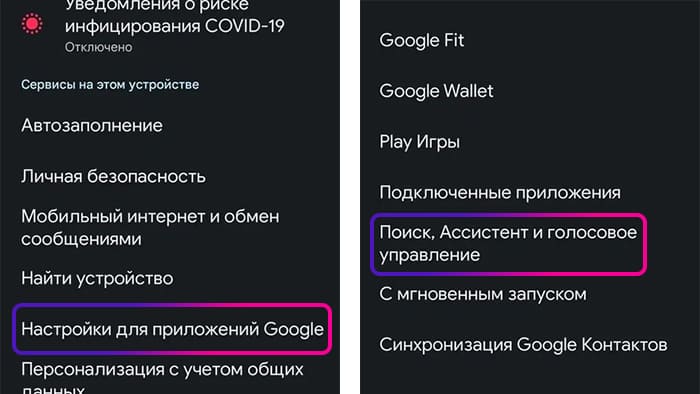
- Нажмите пункт Google Ассистент и на экране выберите VoiceMatch.
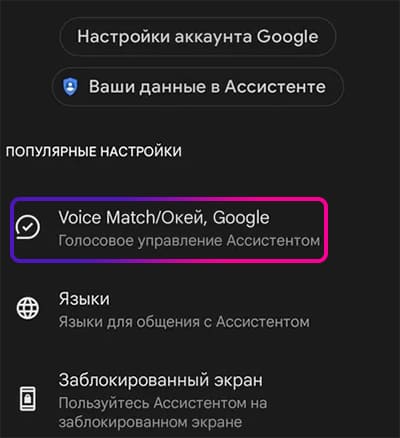
- Ознакомьтесь с инструкцией на экране и несколько раз вызовите помощника по команде «ок, Гугл».
В параметрах также необходимо открыть Общие настройки и убедиться, что он включен и работает в вашем телефоне. Для приложения существуют быстрые команды. Владелец смартфона Samsung может использовать предлагаемые заготовки или создать свои. Для этого необходимо снова посетить настройки Ассистента и выбрать соответствующий пункт. Если вам не нравится стандартная фраза для вызова, вы можете её изменить на любую другую.
Как сменить язык для Гугл Ассистента
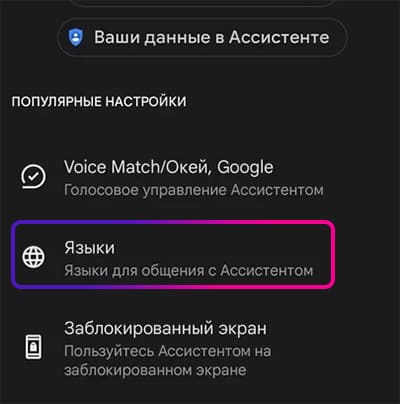
Через параметры телефона Самсунг пользователь может сменить язык для Ассистента. Откройте настройки и перейдите по пути: Google – Настройки Google – Ассистент – Ассистент Google – Языки. Если в списке нет подходящего, нажмите ниже кнопку + и выберите его из списка.
Не все языки полностью поддерживаются системой. При выборе некоторых можно увидеть уведомление об этом. По этой причине ответы или предложения Ассистента могут быть неполными. Если в вашем телефоне ассистент не вызывается голосом, значит вы не настроили функцию Voice Match.
Как включить/выключить Гугл ассистент на наушниках
В беспроводных и проводных наушниках есть кнопки управления воспроизведением. Разные способы нажатия вызывают соответствующие функции. Например, чтобы переключить композицию, необходимо прикоснуться к кнопке два раза. Таким же образом мы можем управлять Ассистентом Гугл в наушниках. Для его активации удерживайте кнопку несколько секунд до появления.
Затем произнесите запрос и отпустите кнопку. Если на корпусе наушника сенсорные кнопки, они должны работать подобным образом.
Нередко помощник появляется в тот момент, когда его не вызывали. Это особенно неудобно при прослушивании музыки в общественном транспорте. На Samsung, а также других устройствах Android вы сможете полностью отключить его по нашей инструкции.
Интересное о Samsung Galaxy:
- Как сделать скриншот в телефоне;
- Для чего нужна папка Samsung Knox.
Источник: lepzon.ru
Как отключить Гугл ассистентa на телефоне Samsung Galaxy A03

Смартфон Samsung Galaxy A03, как и любое другое устройство с операционной системой Андроид на борту, обладает встроенным голосовым ассистентом Google. Он реагирует на команды пользователя и выполняет поставленные задачи. Но иногда помощник активируется случайно, из-за чего хочется отключить Гугл ассистент на Samsung Galaxy A03. Далее – подробнее о том, как это сделать.
Отключение голосовой команды
Фраза «ОК, Google» активирует ассистента на Samsung Galaxy A03. При этом смартфон может ошибочно распознать слова пользователя, а также принять за команду звук из различных акустических устройств. Если вы не хотите испытывать дискомфорт от непреднамеренного вызова помощника, рекомендуется отключить голосовую команду одним из двух способов.
Приложение Google
Поскольку ассистент имеет прямое отношение к компании Гугл, для его отключения можно обратиться к фирменному приложению. Оно расположено либо на главном экране, либо на рабочем столе в папке «Google». После запуска нужно сделать следующее:
- Нажать на кнопку в виде трех полосок.

- Открыть «Настройки».

- Перейти в раздел «Голосовой поиск».

- Далее переместитесь во вкладку «Распознавание Ок, Google».

- Деактивируйте ползунок напротив нужного пункта.

Пользователю предлагается деактивировать распознавание на всех экранах, в приложении Google или во время использования карт. После этого помощник перестанет запускаться голосовой командой.
Настройки телефона
Ассистент плотно интегрирован в операционную систему смартфона. Следовательно, его отключение возможно через настройки Samsung Galaxy A03:
- Запустите настройки телефона.
- Перейдите в раздел «Расширенные настройки».

- Откройте вкладку «Язык и ввод».

- Перейдите в «Голосовой ввод Google», а затем – в «Распознавание Ок, Google».

- Отключите функцию в необходимом для вас режиме.

Обратите внимание, что названия пунктов меню зависят от того, на какой версии операционной системы базируется телефон. Поэтому инструкция для вашего поколения Андроид на Samsung Galaxy A03 может отличаться.
Полное отключение ассистента
При желании можно полностью отключить Google ассистент на Samsung Galaxy A03. Для этого потребуется:
- Запустить официальное приложение Гугл.
- Авторизоваться в своей учетной записи.
- Перейти во вкладку «Еще».

- Выбрать «Общие настройки», а затем – «Google ассистент».

- Передвинуть ползунок в положение «Выкл».

После того, как вам удастся отключить Гугл ассистента, он перестанет давать о себе знать. Помощник не откликнется ни на голосовую команду, ни на нажатие горячей кнопки. Словом, вероятность случайного запуска будет сведена к нулю.
Поделитесь страницей с друзьями:
Источник: proshivku.ru